Комментарии к записи Как удалить страницу в Одноклассниках с телефона — пошаговая инструкция отключены
Администрация Одноклассников сознательно не добавляла возможность удаления страницы в официальное мобильное приложение.
Сделано это было из соображений безопасности. Мало ли кто мог бы воспользоваться этой опцией?
Опция удаления страницы имеется только в полной версии сайта.
То есть, именно в той, которая используется при входе на ОК при помощи компьютера.
А поэтому удалить страницу с телефона представляется весьма сложным делом. Но возможным.
Есть еще одна неприятность: Одноклассники – сайт, который активно использует Flash-анимацию. Половина управляющих элементов требуют установки Adobe Flash Player.
И если мобильное устройство не поддерживает данную программу, то удаление страницы представляется невозможным.
Внимание! После удаления страницы есть возможность восстановить ее вместе со всей информацией в течение 90 дней. Если за этот срок юзер не использовал такую возможность, то страница удаляется навсегда. Вместе со всеми фотографиями, аудиозаписями и прочими элементами.

Cодержание:
Используем встроенный браузер смартфона
Это самый простой и доступный способ удалить страницу в навсегда. Главное – попасть на полную версию сайта.
А там все будет очень просто. Однако не стоит забывать, что через 90 суток восстановить информацию не получится. Поэтому стоит подумать перед удалением.
Алгоритм действий при удалении может отличаться в мелочах (в зависимости от того, какой браузер используется на смартфоне).
Но в общем и целом все действия будут аналогичными. А это самое главное.
- Открываем браузер и вводим в адресной строке «ok.ru». Затем нажимаем «Ввод».

Рис.1. мобильный браузер Mozilla Firefox. Ввод адреса
- Теперь система потребует ввести логин и пароль для доступа к аккаунту. Вписываем всю необходимую информацию и нажимаем «Вход».

Рис.2. Ввод регистрационных данных
- После загрузки мобильной версии сайта требуется вызвать боковое меню, пролистать его вниз и щелкнуть по пункту «Полная версия сайта». Браузер предложит остаться на мобильной версии, так как она лучше работает на устройстве. Но просто щелкаем по кнопке «Перейти».

Рис.3. Кнопка перехода на полную версию сайта
- После загрузки полноценного варианта сайта необходимо найти небольшую кнопку с надписью «Еще» и щелкнуть по ней. Далее – выбираем «Регламент».

Рис.4. Кнопка «Еще»
- Теперь откроется страница с перечислением основных положений сервиса. Но они не нужны. Следует пролистать страницу до конца и в самом низу (мелким шрифтом) будет пункт «Отказаться от услуг». Нажимаем на него.

Рис.5. Кнопка отказа от услуг
Вот и все. Теперь останется только выбрать причину отказа от услуг и нажать на кнопку удалить.
После этого страница будет заморожена. Период консервации составляет 90 дней. За это время можно изменить свое решение и вернуть профиль со всем содержимым.
Внимание! Такой вариант удаления возможет только в том случае, если смартфон (и его браузер) поддерживает Flash-контент. Если же Adobe Flash Player не установлен (и сделать это невозможно), то нужные пункты просто не будут грузиться. В таком случае придется удалять профиль в Одноклассниках при помощи полноценного компьютера.
Удаление страницы на ПК или ноутбуке
Этот вариант намного проще предыдущего. Однако далеко не у всех есть под рукой полноценный компьютер.
Но для такого дела можно пойти в интернет-кафе или попросить лэптоп у друзей. Много времени процесс удаления не займет.
Преимущество этого способа заключается в том, что пользователь уже находится на полноценной странице Одноклассников.
Поэтому не нужно «изобретать велосипед» и прыгать с мобильной версии на полную:
- Открываем браузер и вводим адрес в соответствующей строке. Не забываем нажать «Enter».

Рис.6. Браузер Mozilla Firefox. PC-версия
- Вводим свои регистрационные данные (логин и пароль) и нажимаем на кнопку «Войти». Без авторизации ничего не получится.

Рис.7. Ввод логина и пароля
- На главной странице необходимо найти кнопку «Еще». Обычно она расположена с левой стороны окна. Жмем на нее, а потом на пункт «Регламент». Затем потребуется нажать на кнопку «Отказаться от услуг».

Рис.8. Отказываемся от услуг
- Теперь выбираем причину, по которой нужно удалить страничку (обязательно), вводим пароль от профиля в соответствующем окошке и нажимаем на кнопку «Удалить».

Рис.9. Подтверждение удаления
Вот и все. Процесс удаления начался. Через 90 дней от пользователя не останется и следа в Одноклассниках.
По истечении этого времени можно заново создавать профиль с привязкой к тому же номеру мобильного телефона. Если нужно раньше – то только с новым номером.
Внимание! Если в браузере имеются какие-нибудь блокировщики рекламного контента, то стоит их отключить на время удаления профиля. Известно, что некоторые расширения блокируют функции. Поэтому процесс может вовсе не запуститься после нажатия на соответствующие кнопки.
Восстановление страницы
Если пользователь вдруг передумал и решил вернуть свой профиль на законное место, то у него есть 90 дней для того, чтоб передумать.
Самое интересное то, что в этом случае от юзера почти ничего не требуется.
Причем запустить процесс восстановления можно как со смартфона, так и с полноценного компьютера.
Ибо никаких особо сложных действия выполнять не нужно. Администрация сайта сама сделает все, что требуется.
Пользователю нужно только отправить письмо с просьбой о восстановлении профиля в службу поддержки.
То есть, просто написать на e-mail «support@odnoklassniki.ru». Больше ничего не требуется.
Администрация будет рада восстановить профиль пользователя, так как от клиентов им «капает» прибыль.
Услуга совершенно бесплатна (даже несмотря на повальную капитализацию). И это не может не радовать.
Стоит только учесть, что на рассмотрение заявки требуется определенное количество времени (до трех суток) в зависимости от загруженности службы поддержки. Поэтому тянуть с отправкой заявки на восстановление не стоит. Иначе просто можно не успеть и придется создавать новый аккаунт.
Что делать, если логин и пароль пропали?
Если пользователь забыл логин и пароль от аккаунта, то удаление страницы почти невозможно. «Почти» — это потому, что можно попытаться восстановить доступ к профилю.
Но в этом случае нужно помнить номер телефона или адрес электронной почты, которые использовались для регистрации.
- Открываем браузер и переходим на сайт Одноклассников. На главной странице ищем надпись «Забыли пароль?». Щелкаем по этой кнопке.

Рис.10. Кнопка восстановления доступа
- Теперь выбираем способ восстановления. Лучше всего это делать с помощью электронной почты. Но нужно помнить адрес, на который был зарегистрирован аккаунт.

Рис.11. Выбор способа восстановления
- Вводим нужный e-mail и нажимаем на кнопку «Искать».

Рис.12. Страница ввода адреса электронной почты
- Система найдет нужный профиль и предложит отправить код для восстановления доступа на указанный адрес электронной почты. Нажимаем «Отправить код».

Рис.13. Кнопка отправки кода для восстановления доступа
На почту пользователя придет письмо с кодом для восстановления доступа и ссылкой, по которой потребуется перейти для завершения процесса. После восстановления доступа можно будет приступать к удалению профиля.
Внимание! Восстановить доступ к странице через смартфон или планшет не получится. Это связано с политикой безопасности Одноклассников. Даже переход на полную версию сайта не поможет. Придется делать все с помощью ПК или ноутбука.
Что делать, если профиль заблокирован?
Часто случается так, что страница пользователя оказывается заблокированной администрацией проекта.
Это может быть связано с различными факторами: подозрительная активность на странице, жалобы других пользователей на спам или «неправильный контент».
Как бы то ни было, в этом случае удалить профиль в также не представляется возможным.
Сначала придется его разблокировать. И только потом приступать к удалению. И делать это придется очень быстро.
Для того, чтоб разблокировать страницу в ОК придется написать письмо в службу поддержки проекта (по уже известному адресу).
Администрация задаст несколько уточняющих вопросов и скинет инструкцию по восстановлению доступа.
Необходимо будет выполнить все пункты, которые будут написаны в инструкции. Только после этого администрация сможет восстановить доступ к профилю. А после этого пользователь сможет делать со свое страницей все, что ему угодно.
Создание нового профиля
Часто после удаления старой странички у пользователя возникает желание создать новую.
Сделать это очень просто. Но нужно иметь альтернативный адрес электронной почты и номер телефона. Иначе ничего не выйдет.
Дело в том, что старые регистрационные данные остаются «занятыми» еще на протяжении 90 дней со времени удаления старой страницы.
Но если нужно сделать новый профиль, то препятствий в этом нет никаких.
- Запускаем браузер, открываем главную страницу Одноклассников и жмем на кнопку «Регистрация».

Рис.14. Кнопка регистрации
- Вводим номер мобильного телефона для регистрации, выбираем страну и нажимаем на кнопку «Далее».

Рис.15. Окно ввода номера телефона и выбора страны проживания
- На номер телефона придет СМС с кодом для продолжения регистрации. Вводим код из сообщения в соответствующее поле и нажимаем на кнопку «Далее».

Рис.16. Окно ввода кода из СМС-сообщения
В принципе, процесс регистрации нового профиля на этом завершен.
На следующем этапе система переместит пользователя на страницу ввода персональных данных.
После ввода имени и фамилии, выбора пола и загрузки первой фотографии уже можно будет полноценно пользоваться профилем.
Внимание! Создать новый профиль можно как на полноценной версии сайта, так и на его мобильной версии. Даже официальное приложение для iOS и Android поддерживает данную возможность. А значит, для этого можно использовать смартфон или планшет. Алгоритм действий точно такой же. Отдельной инструкции не требуется.
Заключение
Итак, выше был разобран процесс удаления страницы из популярной социальной сети .
Что может побудить пользователя на столь решительный шаг? Да все, что угодно. К примеру:
- разочарование в философии социальной сети;
- необходимость «залечь на дно»;
- Одноклассники – отвлекающий фактор, который мешает другой деятельности;
- надоела старая страница;
- хочется кардинально изменить свою жизнь;
- нет времени на общение;
- смена места жительства;
- переход в другую социальную сеть.
Причин может быть много. Но это не меняет конечную цель. От профиля нужно избавиться. Причем желательно это сделать при помощи смартфона или планшета. Последнее, кстати, возможно. Но с некоторыми оговорками.
Выше представлено несколько способов для удаления своего профиля из Одноклассников. Наиболее удобен вариант с использованием полноценного ПК или ноутбука. Поскольку далеко не все смартфоны поддерживают Flash-контент.
Однако и любители мобильных устройств могут произвести эту операцию.
Но только не в том случае, если нужно разблокировать страницу или восстановить к ней доступ.
Эти действия выполняются исключительно при помощи компьютера.
А вот создать новый профиль можно как с мобильного устройства, так и с обычного лэптопа.
В этом ограничений нет. Итак, для удаления профиля нужно воспользоваться одной из вышеперечисленных инструкций.
Главное – выполнять все в точности так, как описано выше. Тогда проблем точно не возникнет. Для осуществления этого процесса не требуется никаких специальных знаний и навыков. И это не может не радовать.
Видео:
Социальные сети связывают мир: предлагают круглосуточно переписываться с родственниками, обмениваться фотографиями с друзьями и заводить новые знакомства в тематических сообществах.
Но общение лишь верхушка айсберга: многие пользователи часами листают ленту с новостями, комментируют записи и засиживаются в чатах, растрачивая время в никуда, а после – в порыве эмоций – мечтают разорвать социальные оковы и сосредоточиться на событиях, происходящих вокруг.
И «Одноклассники» жажду свободы способны утолить: достаточно разобраться с парочкой инструкций, представленных ниже.
Но перед тем, как переходить к делу – несколько рекомендаций:
Сразу расставаться с личной страницей совсем необязательно: если «Одноклассники» необходимы для прослушивания музыки или содержат важные переписки, фотографий и прочий контент, то сначала рекомендуется разобраться с параметрами конфиденциальности, после – «Закрыть профиль» (стоимость 33 рубля), а заодно активировать «Невидимку». Скрывшись от посторонних глаз, намного проще проявлять привычную продуктивность в течение дня.

Аккаунты из «Одноклассников» не пропадают мгновенно: после переданной заявки на удаление пользователям выдается 180 дней для восстановления данных. Даже полгода спустя ни диалоги, ни друзья, ни добавленные фотографии не исчезнут.
Если каждый раз менять решение о статусе страницы надоело, то повысить шансы навсегда расстаться с «Одноклассниками» способны «Настройки»: в разделе с конфиденциальной информацией необходимо отвязать номер мобильного телефона.
Вместе со страницей в «Ок» пропадают достижения в развлекательных сервисах, лайки, комментарии и прочая информация. Но подписки на музыкальный сервис Boom, «Невидимку» и «Закрытый профиль» останутся подключенными: а потому не помешает сразу проверить – какие платные опции до сих пор активны.
Содержание
- Удаление профиля с компьютера
- Удаление профиля с телефона
- Как удалить страницу умершего человека в «Одноклассниках»
- Как удалить страницу в «Одноклассниках», не имея доступа
- Как выглядит удаленная страница
Удаление профиля с компьютера
Статус личной страницы в «Одноклассниках» раньше менялся исключительно через службу поддержки: разработчики предлагали каждый раз обращаться за помощью в те моменты, когда появлялась необходимость удалить профиль.
Но с недавних пор раздел «Регламент» обновился и разобраться с аккаунтом реально и без посторонней помощи:
Открыть «Регламент», пролистать пользовательское соглашение и спуститься до нижней кромки веб-страницы.

Нажать на кнопку «Отказаться от услуг», расположенную по соседству с «Обратиться в службу поддержки».

В появившемся списке выбрать причину удаления профиля, ввести пароль для подтверждения процедуры.
Выбрать пункт «Удалить» и просмотреть текстовое предупреждение: профиль исчезнет с просторов «ОК» через 183 дня.
Удаление профиля с телефона
Разработчики социальной сети сразу предупреждают – в мобильной версии «Одноклассников» (загруженной из App Store для iOS и Play Market для Android) возможность контролировать жизнь личной страницы не предусмотрена и сценарий с «Регламентом» не сработает: при переходе к раздел с технической поддержкой появятся лишь подробности о пользовательском соглашении.

Но ограничение несложно обойти: достаточно лишь вызвать контекстное меню из левой части интерфейса, а после выбрать пункт «Компьютерная версия».
Адрес сайта автоматически сменится с m.ok.ru на ok.ru, а контент адаптируется под новый формат отображения: на экране появятся дополнительные кнопки, разделы.

Вместе с визуальными переменами появятся и технические новшества: откроется доступ к пункту «Еще» (как и на компьютере), а вместе с тем – доступ к регламенту.

Дальнейшие действия уже предсказуемы. Сначала – переход к разделу «Отказаться от услуг».

Социальная сеть сразу предложит выбрать причину для удаления профиля: вариантов предостаточно, но меньше вопросов и требований к пункту, связанному с регистрацией новой страницы. Но вне зависимости от выбора предстоит ввести пароль, а после – нажать на кнопку «Удалить».

Статус личной страницы сменится через 183 дня.
Как удалить страницу умершего человека в «Одноклассниках»
Администрация социальной сети по запросу от родственников скроет страницу умершего человека или добавит на аватарку траурную рамку и закроет профиль от посторонних пользователей (доступ к информации, включая добавленные фотографии, переписки, публикации на стене, останутся доступны лишь друзьям).
Оформляются запросы через «Службу поддержки».

Цель обращения – «Восстановление/удаление профиля». Тема обращения: «Человек ушел из жизни».
Дополнительно потребуется прикрепить ссылку на профиль и e-mail для обратной связи. Кроме базовой информации необходимо прикрепить свидетельство о смерти (без официального документа заявки с вероятностью в 99% не рассматриваются).
Переданные данные сканируются системой в течение 3-4 рабочих дней. Результаты проделанных действий пересылаются на прикрепленный к текстовой форме адрес электронной почты.
Как удалить страницу в «Одноклассниках», не имея доступа
Если авторизация на официальном сайте социальной сети не пройдена, то в разделе с «Регламентом» не появится пункт «Отказаться от услуг», а отобразится лишь кнопка «Обратиться в службу поддержки».

После перехода на страницу с FAQ необходимо справа снизу нажать на кнопку «Написать нам» для перехода к текстовому чату со специалистами.

Как действовать дальше подскажут всплывающие сообщения, направляющие по тематическим разделам и ведущие на страницу с восстановлением доступа к аккаунту.

После запуска сценария восстановления в онлайн-чате появится предложение ввести номер мобильного телефона, адрес электронной почты, личный идентификатор (подойдет и ссылка на профиль).
При возникновении дополнительных вопросов у службы поддержки предстоит поделиться сторонними сведениями – о друзьях, недавних переписках, добавленной музыке, но лишь в том случае, если потерялся доступ к мобильному телефону или адресу электронной почты, а потому невозможно получить SMS с кодом восстановления или письмо на e-mail с ссылкой для смены пароля.
Как выглядит удаленная страница
Недоступные, заблокированные или временно деактивированные профили в социальной сети «Одноклассники» отображаются с ошибкой: на веб-странице сразу появится соответствующее предупреждение, а вместе с тем предложение заглянуть в поиск или в новостную ленту для поиска нового контента.
Дополнительных подробностей на вкладке в браузере не появится – ни информации о владельце профиля, ни о причинах произошедшего.

Мобильный вариант ошибки выглядит немного иначе: предусмотрена кнопка «Перейти на главную», а текст выводится более скромный – информация не найдена.
Как и на компьютере о владельце страницы информации не выводится. Единственная зацепка – URL-адрес: если в строке браузера не идентификатор, представляемый в цифрах (как вариант – id1234567), а имя профиля, то несложно догадаться кому принадлежит профиль.

В заключении
Администрация социальной сети «Одноклассники» к переменчивым настроениям пользователей относится лояльно и предлагает в неограниченном количестве менять статус личной страницы, настраивать параметры конфиденциальности или вовсе «замораживать» на 180 дней.
И каждое из нововведений не отразится ни на добавленном медиаконтенте, ни на истории активности: если вовремя восстановить страницу, то даже полгода спустя не пропадет ни доступ к перепискам, ни проставленные комментарии и лайки.
Как удалить профиль в Одноклассниках с телефона
Вопрос о том, как удалить страницу в Одноклассниках с телефона меня заинтересовал после её взлома. Оказалось, что процесс совсем несложный и занимает несколько минут.

Содержание
- 1 Заключение
- 2 Как удалить страничку в одноклассниках навсегда
- 2.1 Как удалить свою страничку в Одноклассниках с мобильного телефона
- 2.2 Удаление страницы через меню
- 3 Два способа удалить свою страничку в одноклассниках навсегда
- 3.1 Удалить свой профиль через специальный регламент
- 3.2 Удалить профиль из соцсети без ввода логина и пароля
- 4 Восстанавливаем аккаунт в Одноклассниках
- 5 Ответы на вопросы
- 5.1 Почему возникает необходимость в удалении своей страницы
- 5.2 Если стандартным способом страница не удаляется
Заключение
Удалить безвозвратно личную информацию в социальной сети можно несколькими способами:
- через учётную запись;
- при помощи службы поддержки.
По возникшим проблемам лучше обратиться к модераторам социальной сети, которые подробно распишут алгоритм действий.
Как удалить страничку в одноклассниках навсегда
Существует несколько вариантов закрытия аккаунта из социальной сети при помощи телефона или сайта. Выбор наиболее подходящего остаётся за пользователем.

Как удалить свою страничку в Одноклассниках с мобильного телефона
В зависимости от операционной системы, на которой работает мобильный, запись в Одноклассниках можно убрать после установки ПО.
Андроид
Схема закрытия с телефона:
- вход через мобильное приложение с введением логина и пароля;
- вызов меню, расположенного вверху, с левой стороны;
- переход на «настройки»;
- в них отыскивается кнопка «настройка профиля»;
- после нажатия на экран выведется надпись «закрыть профиль».
Айфон
Через мобильное приложение можно только закрыть аккаунт, блокировка с телефона проводится через полную версию сайта.

Удаление страницы через меню
В мобильном приложении кнопка «Отказаться от услуг» отсутствует. Закрытие проводится при переходе на основную версию веб-сайта.
Два способа удалить свою страничку в одноклассниках навсегда
Одноклассники допускают два варианта блокировки: через регламент или при содействии технической поддержки.
Удалить свой профиль через специальный регламент
Процедура выполняется следующими действиями:
- войти на веб-сайт через мобильный телефон с введением пароля и логина;
- открыть меню с переходом на полную версию сайта;
- перейти в «регламент» — на нижней части страницы;
- удалить через кнопку «отказаться от услуг».
Подтверждение действий производится при помощи пароля.

Удалить профиль из соцсети без ввода логина и пароля
Для уничтожения страницы достаточно написать письмо в службу поддержки. В нём необходимо указать:
- причину отказа от услуг Одноклассников;
- адрес электронной почты;
- просьбу удалить анкету.
После решения вопроса пользователь получает подтверждение на е-мейл. Такой способ подходит при отсутствии доступа к странице.
Восстанавливаем аккаунт в Одноклассниках
Если страница удалена ошибочно, то существует возможность её возвращения. По правилам ресурса восстановление проводится:
- если с момента удаления прошло не больше 3 суток;
- страница была зарегистрирована на электронную почту или мобильный телефон, к которому у хозяина веб-страницы есть доступ.
Отмена удаления производится по схеме:
- вход на главную Одноклассников с мобильного телефона;
- переход на «регистрацию»;
- введение номера сотового телефона или адреса е-мейла в соответствующей графе;
- подтверждение операции нажатием «далее»;
- проверка почтового ящика или мобильного – на него сайт вышлет шестизначный код;
- внесение кода в предложенную графу на странице.
Дальше все действия выполняются по всплывающим подсказкам. При правильном выполнении веб-страница восстановится. Если проблема не решается самостоятельно, то необходимо обратиться за инструкцией к службе технической поддержки.

Ответы на вопросы
У пользователей возникает много запросов по поводу закрытия неактуальной интернет-страницы через телефон. Ответы на основные из них приведены ниже.
Почему возникает необходимость в удалении своей страницы
Отдельные люди уничтожают свои записи при создании нового аккаунта – система по автоматическому стиранию устаревшей веб-страницы на Одноклассниках не работает. Ситуации с необходимостью удалить её через мобильный часто возникают по причинам:
- взлома ресурса мошенниками;
- кражи телефона;
- запросов с него о материальной помощи от всех лиц, находящихся в списках друзей.
Отказ от услуг соцсети также является причиной удалить неактуальную для собственника информацию.

Если стандартным способом страница не удаляется
Если все методы самостоятельного решения проблемы со страницей Одноклассников не срабатывают, то пользователь должен обратиться за разъяснениями в службу технического обеспечения социальной сети.
Этот вариант подходит при недоступности электронного ящика или номера мобильного, который использовался при регистрации.
Оценка статьи:




 (Пока оценок нет)
(Пока оценок нет)
![]() Загрузка…
Загрузка…
Способы удаления страницы в Одноклассниках с телефона, планшета или компьютера
Одноклассники — это одна из самых популярных социальных сетей на территории России, которой ежедневно пользуются миллионы пользователей. Но что делать, если вы решили удалить свою страницу по тем или иным причинам? В статье вы найдете подробную инструкцию по удалению своей странички в Одноклассниках всеми возможными способами.
Удалить профиль в ОК.ру можно со смартфона, правда тут есть одна оговорка. Через официальное приложение это сделать не получится, там попросту нет пункта “Отказаться от услуг”. Если вас интересует, как удалить страницу одноклассников с мобильного телефона, то двигаемся дальше. Нужно авторизироваться на своей страничке с помощью любого браузера, установленного на девайсе. В ней возможность удаления по прежнему отсутствует, но можно перейти в “Полную версию”, где она есть. Далее следует проделать те же действия, что и с компьютера, о них мы поговорим ниже.
Есть два способа, которые позволят удалить свою страницу в социальной сети Одноклассники.ру раз и навсегда.
Это простой и быстрый способ, воспользоваться которым может каждый. Фактически вам нужно будет сделать три клика, но есть и свои особенности. При удалении этим методом аккаунт не сразу пропадает из базы данных разработчика, которым выступает компания Маил.ру. Страница полностью исчезнет спустя время. В каждом случае все индивидуально, но в среднем уходит около 3-х месяцев. Давайте разбираться, как удалить страницу Одноклассники навсегда без восстановления.
Первым делом заходим на сайт Одноклассники, авторизируемся в своем аккаунте и переходим на страничку своего профиля. В адресной строке должен быть адрес http://www.odnoklassniki.ru/ + id вашей страницы. Он является идентификатором каждого пользователя. Получить его очень легко — достаточно кликнуть по своему имени. Сразу после этого вы увидите надпись вроде “/profile/654333538213476” (значение индивидуально для каждого зарегистрированного пользователя). Нажимаем Enter на клавиатуре. Остается лишь подтвердить удаление страницы в Одноклассниках в отобразившемся окне. После этого профиль будет полностью удален и при попытке авторизоваться в нем высветится сообщение о том, что он был удален по просьбе владельца. Способ простой, но срабатывает не всегда. Если у вас не получилось, то переходим ко второму варианту.

Если у вас возник вопрос, как удалить страничку в одноклассниках с телефона или компьютера, и вышеописанный метод оказался неэффективен, то не расстраивайтесь. Есть другой вариант — более новый, который к тому же срабатывает практически мгновенно. Это официальный способ, предложенный разработчиками, но не все знают как найти заветную кнопку.
Пошаговая инструкция, как удалить свою страничку в Одноклассниках начинается с того, что вам нужно будет предварительно сохранить все данные, которые вам еще понадобятся в будущем — фото, видео, музыку, ведь все они будут стерты по завершению процедуры.
- Заходим в свой профиль на сайте Одноклассники;
- Открываем профиль и в нижней части страницы видим “Регламент”, на который нужно нажать левой кнопкой мыши;

- Далее переходим к лицензионному соглашению, где нужно нажать на “Отказаться от услуг”. Иногда этой надписи нет, зато есть две точки. Нажимаем на них и двигаемся далее;

- В браузере откроется новая страница, где вас попросят указать причину удаления профиля (любопытство разработчиков направлено на улучшение качества предоставляемых услуг). Выбираем любой вариант, после чего вводим пароль и нажимаем “Удалить навсегда”.

Если вас интересует, как удалить страницу в Одноклассниках с планшета или телефона на Андроид, то алгоритм действий такой же, только сначала нужно будет перейти в полную версию сайта. На этом процедура завершена, но помните, что восстановление удаленной страницы в одноклассниках будет невозможным.
Что делать если аккаунт заблокирован или вы потеряли доступ к нему?
Удалить аккаунт в Одноклассниках можно даже в том случае, если он был заблокирован администрацией проекта или вы потеряли к нему доступ. Правда в данном случае потребуется чуть больше времени — вас попросят доказать свою причастность к профилю. Для этого могут запросить как старый профиль и пароль, так и личные фотографии.
- Переходим на главную страницу Ok.ru, где выбираем раздел “Помощь”;
- В конце страницы нажимаем на “Регламент”, после чего появится кнопка “Обратиться в службу поддержки”;
- Нажимаем на нее. В теме обращения выбираем “Удаление профиля”, а также “У меня другой вопрос”. Вводим информацию, которую нас попросят указать, а в разделе “Текст сообщения” подробно описываем ситуацию, в связи с которой не удается самостоятельно удалить профиль;
- В течение двух недель на почту придет ответ с решением администрации.
Теперь вы знаете как удалить свою страницу в Одноклассники с телефона, планшета или компьютера раз и навсегда.
Еще больше интересного:
- Топ 10 смартфонов с лучшей автономностью
- ТОП-10 самых лучших и надежных смартфонов 2018-2019 года
- Рейтинг лучших смартфонов на чистом Андроид 2019 года
- Рейтинг лучших китайских смартфонов 2018-2019 года
- Рейтинг лучших камерофонов 2018-2019 года
- Топ лучших смартфонов до 15000 рублей в 2018-2019 году
- Топ 10 лучших смартфонов до 30000 рублей
Комментарии для сайта Cackle
Содержание:
- Предварительное удаление профиля
- Способ 1: Значок на домашнем экране
- Способ 2: Меню с системными настройками
- Способ 3: Приложения для очистки места
- Вопросы и ответы
Предварительное удаление профиля
Этот раздел статьи посвящен исключительно тем пользователям, кто вместе с удалением приложения Одноклассники на своем Android-устройстве хочет избавиться и от профиля. Если вас не интересует эта тема, переходите к выбору одного из следующих методов. Тем, кто заинтересован в удалении своего профиля навсегда или только временно, рекомендуем ознакомиться со следующими шагами.
- Запустите приложение и вызовите его меню, нажав по кнопке с тремя линиями слева от надписи «Лента».

- Среди всех плиток вас интересует последняя, с надписью «Еще».

- После нажатия по ней ниже появится список дополнительных пунктов, где найдите «Помощь» и тапните по данной строке.

- Вы будете перемещены в общий раздел с помощью. В нем выберите категорию «Доступ к профилю».

- Опуститесь по списку с доступными параметрами и выберите «Удаление профиля».

- Среди вопросов отыщите «Как удалить страницу в «Одноклассниках» с телефона?» и перейдите к получению ответа.

- Внимательно прочитайте инструкцию от разработчиков, чтобы понять все принципы удаления своей страницы, а также получить соответствующие инструкции. Выберите одну из ссылок, отталкиваясь от того, есть ли у вас доступ к компьютеру или нет.

Следующие действия зависят исключительно от того, какой вариант удаления вы выбрали. Если доступа к компьютеру нет, осуществляется заполнение обращения в техническую поддержку так, как об этом пишут разработчики на странице поддержки. С компьютера достаточно будет перейти по указанной ссылке и выбрать на странице пункт «Отказаться от услуг», затем подтвердить удаление собственного аккаунта.
Способ 1: Значок на домашнем экране
Теперь приступим к разбору основной темы данной статьи — удалению приложения Одноклассники с мобильного устройства под управлением Android. Проще всего это сделать через значок, который автоматически добавляется на домашний экран.
- Найдите этот самый значок и зажмите его пальцем.

- Как только сверху появится надпись «Удалить», перетащите к ней значок, дождитесь выделения надписи красным цветом и отпустите иконку.

- При отображении уведомления с подтверждением тапните по «ОК».

- Подождите несколько секунд, после чего значок исчезнет, а внизу экрана появится уведомление «Приложение «ОК» удалено». Вместе с этим удаляются и данные для входа в ваш аккаунт, поэтому при повторном скачивании приложения социальной сети на это же устройство придется выполнить авторизацию заново.

Способ 2: Меню с системными настройками
Следующий метод не такой простой в реализации, как предыдущий, однако все еще требует выполнения минимального количества действий. Его суть заключается в том, что вы ищете Одноклассники через системные настройки и в этом же меню производите удаление. Более наглядно весь этот процесс выглядит следующим образом:
- Разверните шторку с уведомлениями и внизу найдите значок с изображением шестеренки. Нажмите по нему, чтобы перейти к системным настройкам вашего Android.

- Среди всех разделов отыщите «Приложения и уведомления» или «Приложения», после чего перейдите в него.

- Листай список с установленными приложениями до тех пор, пока не найдете среди них «ОК», после чего тапните по значку для перехода к окну управления этой программой.

- В нем вас интересует кнопка «Удалить», которая как раз и отвечает за деинсталляцию приложения.

- Появится уведомление с вопросом «Удалить приложение?». Ответьте на него положительно, чтобы запустить этот процесс.

- Не закрывайте окно с системными настройками пока идет удаление. Дождитесь появления сообщения об успешном завершении этого действия, после чего переходите к стандартному использованию вашего смартфона или планшета.

Способ 3: Приложения для очистки места
Для устройств на базе Android разные сторонние разработчики предлагают различные приложения, функциональность которых сосредоточена на очистке мусора и ненужных файлов. Многие из таких решений позволяют избавиться и от ненужных приложений, удаляя их по очереди или все вместе. Если вы рассматриваете такой вариант, давайте разберемся с тем, как через такую программу удалить Одноклассники, взяв за пример CCleaner.
Скачать CCleaner из Google Play Маркета
- Вы можете скачать CCleaner по ссылке выше или выбрать совершенно любое удобное для вас приложение для очистки места на устройстве, которое поддерживает управление установленными приложениями.

- После запуска в CCleaner выберите раздел «Приложения».

- Перейдите в категорию «Установлено», тапнув по соответствующей плитке.

- В списке установленных приложений отыщите «ОК» и выделите его галочкой, поставив ее в этой же строке напротив.

- Если нужно вместе с Одноклассниками удалить и другие приложения, выделите их все, после чего разверните меню с действиями.

- В нем выберите пункт «Удалить с устройства».

- Подтвердите удаление в появившемся сообщении.

- Сделайте это еще раз при отображении на экране системного уведомления.

- Ожидайте окончания очистки и уведомления о том, сколько места удалось освободить. После этого можете завершить работу с CCleaner или любой другой используемой программой.

Поделиться статьей в социальных сетях:
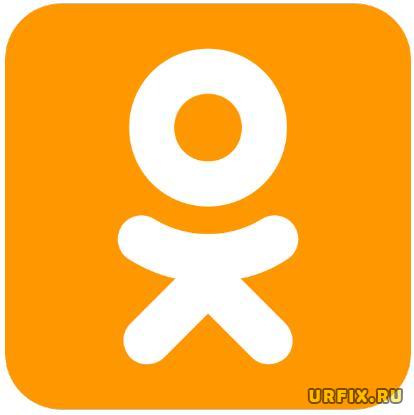 Не редко пользователи сталкиваются с необходимостью удалить свою страницу в Одноклассниках. Кто-то по своей доброй воле, если не хочет более пользоваться социальной сетью. Или, если желает завести другой — новый аккаунт, предварительно избавившись от старого. Кто-то же в добровольно-принудительном порядке «хочет» осуществить сие действие по побуждению от своей второй половинки, которая ревнует к навязчивым ухажерам или «крашеным кошелкам» в Интернете.
Не редко пользователи сталкиваются с необходимостью удалить свою страницу в Одноклассниках. Кто-то по своей доброй воле, если не хочет более пользоваться социальной сетью. Или, если желает завести другой — новый аккаунт, предварительно избавившись от старого. Кто-то же в добровольно-принудительном порядке «хочет» осуществить сие действие по побуждению от своей второй половинки, которая ревнует к навязчивым ухажерам или «крашеным кошелкам» в Интернете.
Удаление профиля в Одноклассниках достаточно простая процедура, не требующая особых навыков и хитростей. Тем не менее, некоторые пользователи сталкиваются с различными трудностями. Поэтому в этой статье подробно рассмотрим пошаговую инструкцию: как в Одноклассниках удалить страницу (аккаунт, профиль) навсегда или на время, сопроводив ее скриншотами для более легкого визуального восприятия.
Для быстрой навигации по статье, можно воспользоваться ссылками:
Что ВАЖНО знать и сделать, перед удалением аккаунта в Одноклассниках
При удалении аккаунта в Одноклассниках, пользователю необходимо знать, что:
- Полное и окончательное удаление страницы в Одноклассниках происходит только через 3 месяца, после начала инициации данной процедуры. Сделано это для того, чтобы можно было восстановить профиль, если человек передумал;
- Ввиду наличия трехмесячного окна, обеспечивающего возможность вернуть свою страницу в целости и сохранности, пользователь может столкнуться с неприятной ситуацией в случае, если к аккаунту подключены платные услуги и подписки. Они могут действовать на протяжении всех 3 месяцев до полного удаления профиля. Поэтому настоятельно рекомендуется перейти в раздел «Платежи и подписки» и отключить все платные услуги. А также отвязать банковскую карту в разделе «Мои банковские карты»;
- Если пользователь хочет создать новую страницу со старым номером телефона, то необходимо предварительно отвязать его от удаляемой страницы. Так как использовать этот номер в новом аккаунте будет нельзя на протяжении последующего 3-месячного периода;
- Если пользователь не окончательно уверен, хочет ли он удалить страницу в Одноклассниках навсегда, то отвязывать номер телефона от страницы не рекомендуется. Так как восстановлению подлежат только профили с привязанным номером телефона или электронной почтой;
- При удалении страницы стирается вся информация, представленная на ней, включая: фото, картинки, видео, личные переписки с друзьями и знакомыми, комментарии, оценки, созданные группы. Поэтому, если на странице присутствует важная и нужная информация, то ее предварительно необходимо скачать на компьютер, телефон, в облачное хранилище или на съемный носитель.
Как удалить аккаунт в Одноклассниках с компьютера и ноутбука
Пользователи, желающие избавиться от своей страницы в ОК через ПК или ноутбук, могут без труда это сделать, воспользовавшись интерфейсом полной версии социальной сети.
Пошаговая инструкция — как удалить аккаунт в Одноклассниках с компьютера:
- Необходимо перейти на сайт по ссылке ok.ru;
- Войти на свою страницу, используя логин и пароль (Это обязательно нужно сделать, так как в противном случае, не появится нужный пункт, описанный в последующей части инструкции);
- Нажать кнопку «Еще», расположенную в самом низу бокового меню слева;
- Выбрать пункт «Соглашения и политики» в появившемся меню;
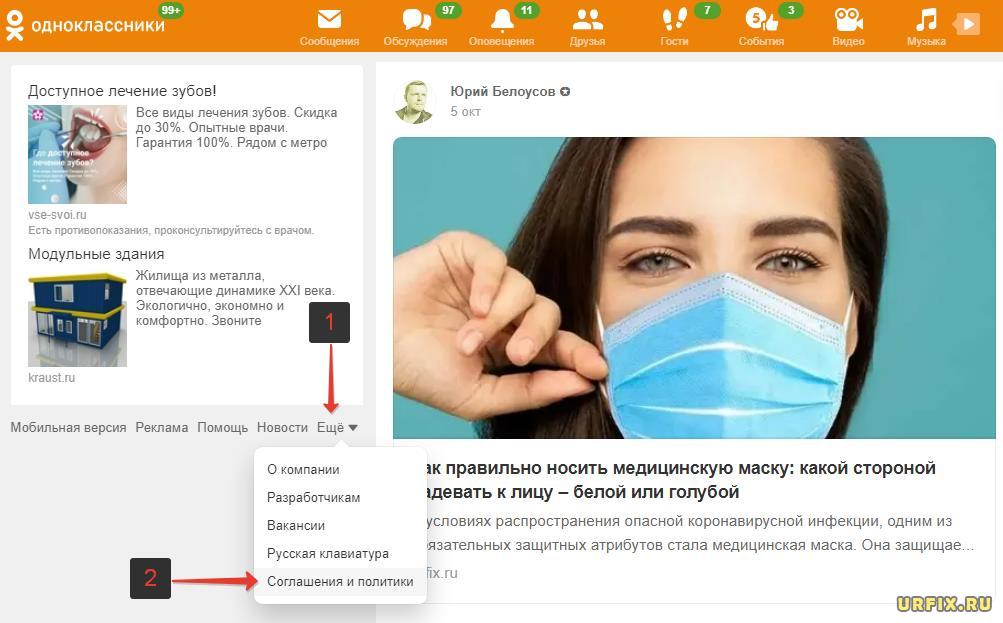
- Перейти в раздел «Лицензионное соглашение»;
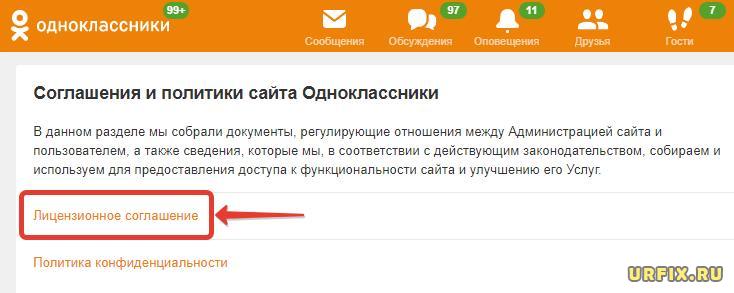
- Найти пункт «Отказаться от услуг», расположенный в самом низу страницы регламента. Для быстрого поиска в браузере можно воспользоваться сочетанием клавиш Ctrl+F или Ctrl+G;
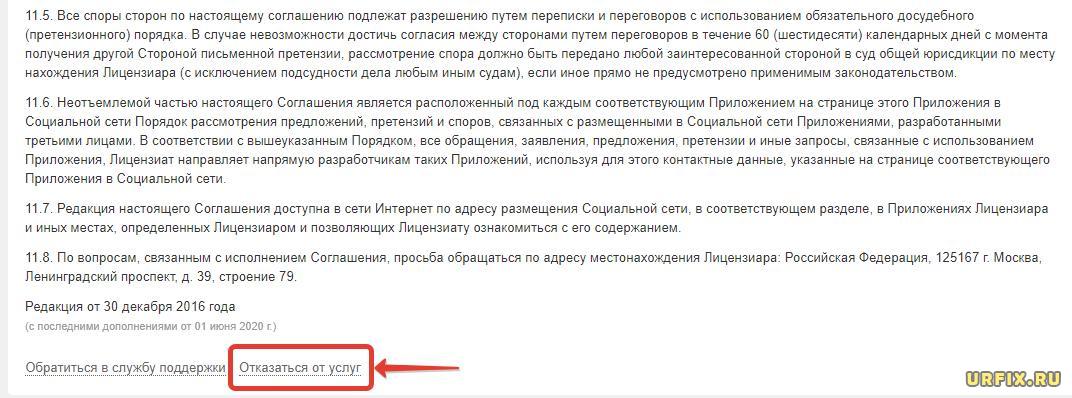
- Указать одну из причин, почему вы хотите удалить свой профиль;
- Ввести пароль от своей страницы, для подтверждения операции;
- Нажать кнопку Удалить.
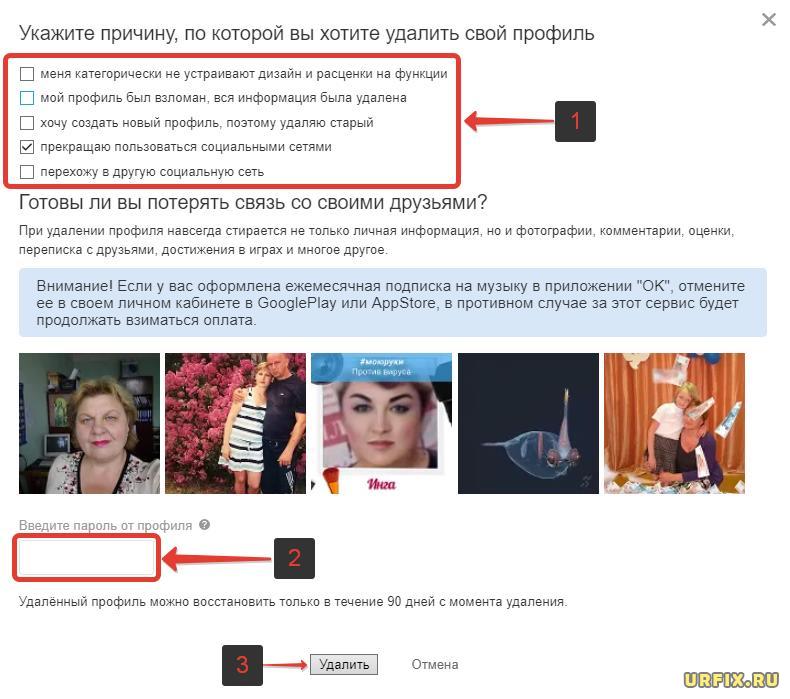
Смотреть видео Youtube: Как удалить страницу в ОК:
Как удалить страницу в Одноклассниках с телефона и планшета — 2020
Несколько больше сложностей возникает с тем, чтобы удалить страницу в Одноклассниках с телефона: в мобильной версии или в приложении для Android и iOS.
И заключаются эти сложности в том, что разработчики сайта Одноклассники не предусмотрели возможность удаления профиля из приложения и из моб. версии.
Тем не менее, для пользователей, которые открывают Одноклассники не через приложение, а через мобильную версию в браузере, есть выход – выполнить переход на полную версию. Для тех, кто использует приложение, единственный вариант – зайти на сайт через браузер на компьютере, ноутбуке, смартфоне, планшете и произвести удаление аккаунта через полную версию.
Как удалить профиль в Одноклассниках в мобильной версии
Для выполнения данной процедуры пользователю необходимо переключится с мобильной версии социальной сети на полную.
Как удалить профиль в Одноклассниках в мобильной версии – пошаговая инструкция:
- Зайти в мобильную версию Одноклассников;
- Авторизоваться – ввести свои логин и пароль;
- Открыть меню, нажав на кнопку с иконкой логотипа, расположенную в верхнем левом углу;
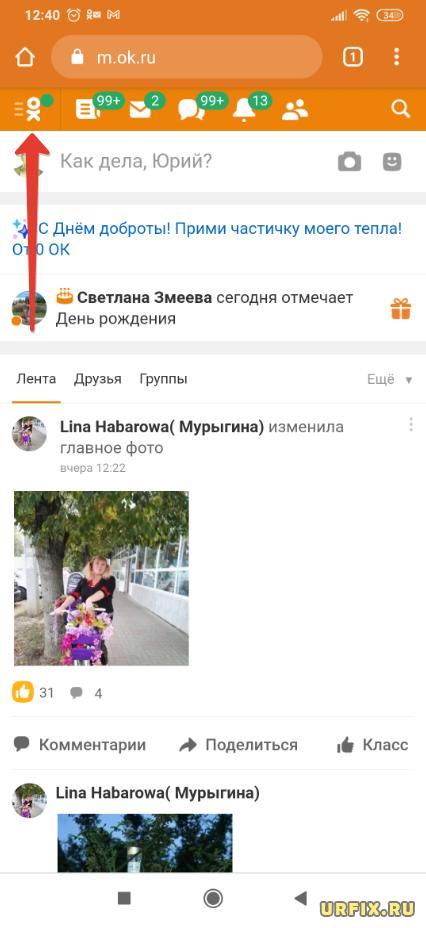
- Выбрать в меню пункт «Компьютерная версия»;
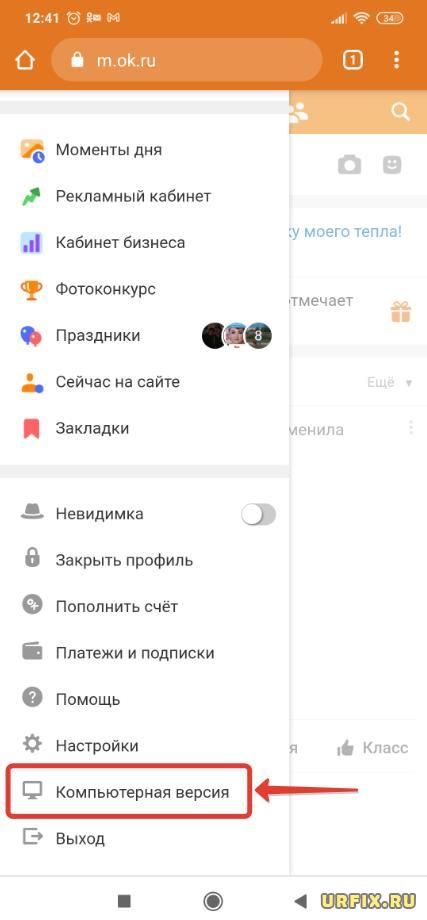
- В появившемся окне подтвердить переход к полной версии, нажав кнопку «Перейти»;
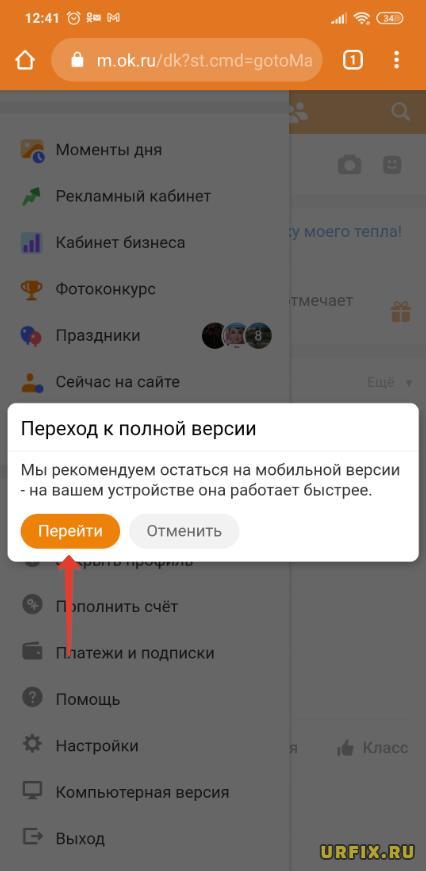
- В левом боковом меню в самом его низу, под рекламой, нажать кнопку «Еще». На момент написания статьи данная кнопка работает некорректно. А точнее – не работает вовсе. Это же Одноклассники, ничего удивительного;
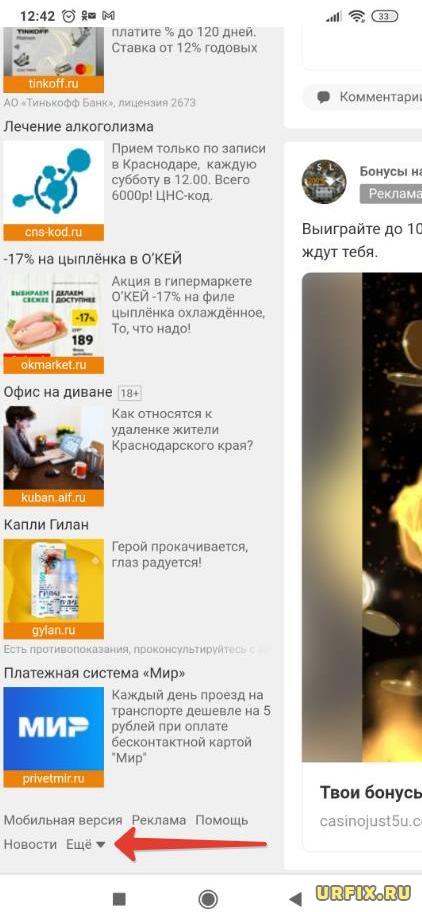
- Выбрать пункт «Соглашения и политика»;
- Перейти на страницу «Лицензионное соглашение». Так как кнопка «Еще» может не работать, то можно воспользоваться ссылкой в данном пункте;
- Нажать на кнопку «Отказаться от услуг» в самом низу страницы регламента. На мобильных устройствах она очень маленькая, едва заметная, поэтому готовьте микроскоп;
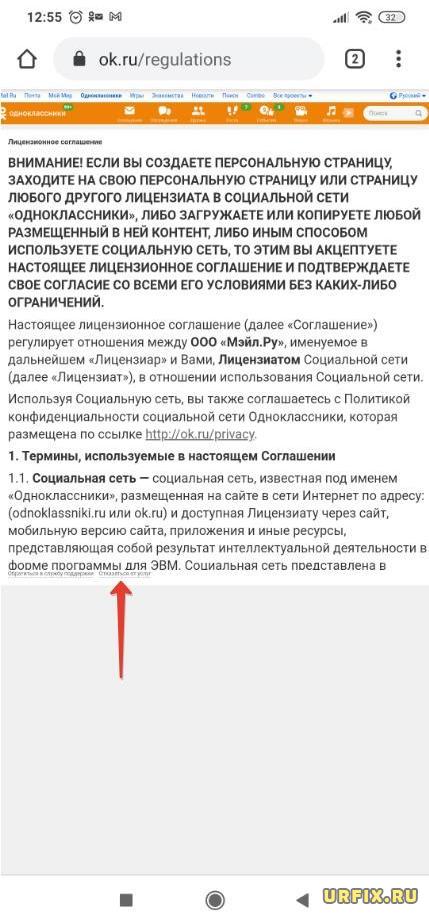
- Указать причину удаления аккаунта в Одноклассниках;
- Ввести пароль для подтверждения операции;
- Нажать кнопку «Удалить».
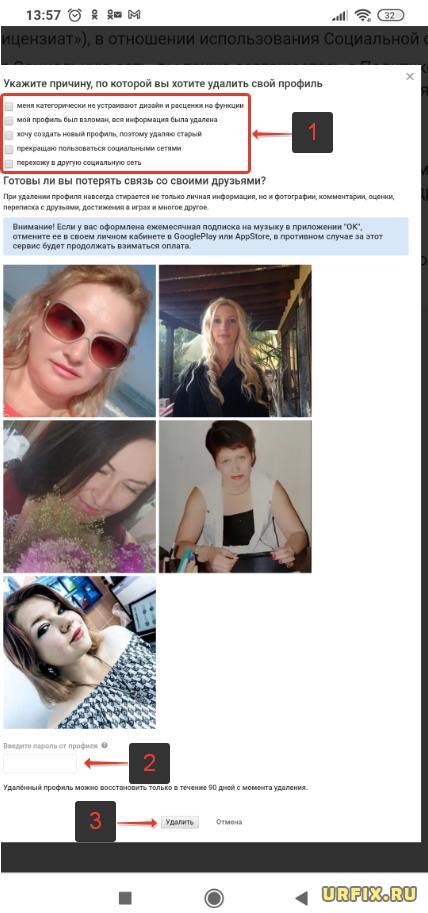
Как удалить профиль в Одноклассниках в приложении Android
Удалить профиль в Одноклассниках в Android-приложении нельзя. Данная возможность отсутствует. Не важно какое у вас мобильное устройство: Samsung, Honor, Huawei, ZTE, Xiaomi, OnePlus, OPPO, Realme.
Единственный возможный выход: зайти в социальную сеть через браузер и выполнить описанную инструкцию.
Как удалить профиль в Одноклассниках в приложении iPhone
Удалить профиль в Одноклассниках в -приложении для iPhone нельзя. Данная возможность отсутствует.
Единственный возможный вариант: зайти в социальную сеть через браузер и выполнить описанную инструкцию.
Как удалить страницу в Одноклассниках на время, с восстановлением
Пользователям, которые хотят удалить страницу в Одноклассниках временно, на время, необходимо выполнить описанную выше инструкцию. Страница будет удалена, но с возможностью восстановления в течение 3 месяцев с момента выполнения операции.
Как удалить страницу в Одноклассниках навсегда, сразу
Пользователи, которые желают удалить ненужную страницу в Одноклассниках навсегда прямо сейчас, не смогут этого сделать сразу. Так как в социальной сети предусмотрен 3-месячный срок, который дается, чтобы у человека была возможность восстановить свой профиль, в случае, если он передумает покидать социальную сеть.
Чтобы профиль совсем и полностью был удален необходимо подождать указанный срок. Если времени и желания ждать нет, то можно самостоятельно стереть все данные на свой странице, включая: имя, фамилию, фото, переписки, удалить друзей и прочее. Или изменить их на фейк-данные.
Как выглядит удаленная страница в Одноклассниках для других пользователей
Часто пользователи интересуются, как выглядит удаленная страница в Одноклассниках, что видят другие участники социальной сети?
При переходе в удаленный профиль, пользователи увидят сообщение: «Этой страницы нет на Одноклассниках».
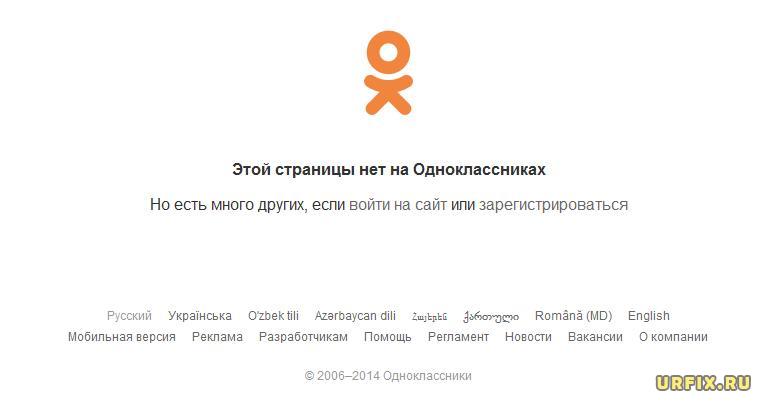
Как удалить страницу в Одноклассниках, к которой нет доступа
Что делать пользователям, которые хотят удалить страницу в Одноклассниках, к которой нет доступа, например, если был забыт пароль, страница была взломана или заблокирована? Как правильно поступить в такой ситуации?
Единственное возможно решение – это восстановить доступ к аккаунту, а уже потом – удалить его стандартным способом. Для решения данной задачи следует обратиться в службу поддержки.
Как восстановить удаленную страницу в Одноклассниках
В случае, если человек передумал, то он может легко восстановить удаленный профиль в Одноклассниках, но только в случае, если соблюдены главные условия. А именно – не прошло 3 месяца с момента удаления и к странице привязаны актуальные действующие телефонный номер или E-mail.
Как восстановить удаленную страницу в Одноклассниках:
- Перейти на страницу восстановления;
- Выбрать один из доступных методов: по телефону или по электронной почте;
- Вписать их в поле;
- Дождаться пока придет код;
- Указать его в поле на сайте;
- Следовать дальнейшей инструкции.
Подробная инструкция
Как удалить страницу в Одноклассниках другого человека, умершего
В Одноклассниках не предусмотрена возможность удаления страницы другого пользователя, кроме случаев, если человек умер.
Для того, чтобы удалить профиль человека, которого нет в живых необходимо заполнить специальную форму, прикрепив свидетельство о смерти.
Как удалить приложение Одноклассники с телефона
Чтобы удалить приложение Одноклассники с телефона нужно:
- Зажать иконку приложения на рабочем столе;
- Перенести ее в появившийся сверху значок корзины.
Услуга закрытый профиль в Одноклассниках
Не обязательно удалять страницу, чтобы избавиться от лишних назойливых пользователей. Можно просто воспользоваться услугой «Закрытый профиль», которая подключается из раздела «Публичность» в настройках социальной сети. Данная услуга не бесплатная, он стоит 30 ОКов. Но подключается навсегда.
При ее активации, сторонним посетителям будет показываться лишь базовая информация: имя, фамилия и фото на аватаре. Остальные данные будут скрыты.
Не нашли ответ? Тогда воспользуйтесь формой поиска:
